


在使用Win11的过程中,许多用户希望通过更换桌面壁纸来提升视觉体验,增加工作和娱乐的乐趣。相比于静态的单一壁纸,自动更换壁纸能够为您的桌面增添活力与新鲜感。无论是风景、艺术作品还是个人照片,本文将详细介绍如何在Win11中设置桌面壁纸的自动更换,让您的桌面焕然一新。
一、系统环境要求
操作系统:需要运行Windows 11,确保设备已安装此版本操作系统。
电脑机型: 任何符合 Windows 11 系统要求的设备: 适用于所有笔记本和台式机,支持 Windows 11 的电脑机型(如戴尔 XPS、惠普 Spectre、联想 ThinkPad、华硕 ZenBook等)。 对设备没有特殊要求,只要硬件能够支持 Windows 11 操作系统即可。
主要要求:确保设备屏幕分辨率足够高,最好与壁纸分辨率相匹配。,设备需要有足够的存储空间来保存多张壁纸图片。
二、为什么要设置自动更换桌面壁纸?
自动更换壁纸有以下几个好处:
减少视觉疲劳:长时间使用相同的壁纸可能会产生视觉疲劳,自动更换壁纸可以保持新鲜感,提升视觉效果。
增强桌面个性:通过自动切换不同主题的壁纸,用户可以展现独特的个性与品味,且不需要手动更换。
激发灵感:对于创意工作者,如设计师、摄影师或作家,不同的壁纸能够为工作带来不同的灵感,增加创造力。
三、自动更换桌面壁纸的好处
自动更换桌面壁纸可以为你的工作环境带来更多的变化和乐趣。无论是通过定时更换壁纸,还是利用不同的壁纸集合,每次启动电脑时,都会感受到一种新的视觉体验。
这种方法可以:提升工作效率:通过定时更换壁纸,给自己带来新鲜感,避免长时间看到相同的桌面而产生视觉疲劳。
个性化桌面:你可以选择不同的壁纸集合,如自然风光、城市风景、动漫角色等,完全按照自己的兴趣和心情来定制桌面。
增强创意灵感:如果你是设计师、作家或创意工作者,切换壁纸的多样性能为你带来不一样的灵感。
四、如何在 Windows 11 中设置自动更换桌面壁纸
1、同时按【WIN + I】打开【设置】,然后点击【个性化】再选择【背景】。
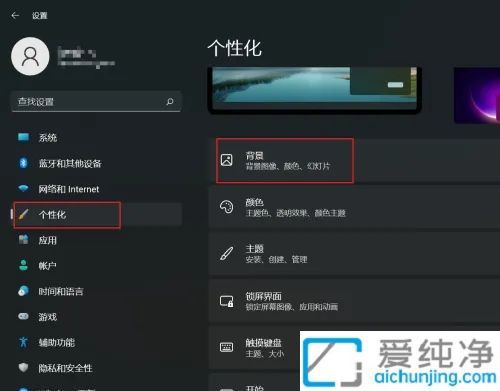
2、找到【个性化设置背景】选项,点击右侧的下拉按钮,选择【幻灯片放映】。
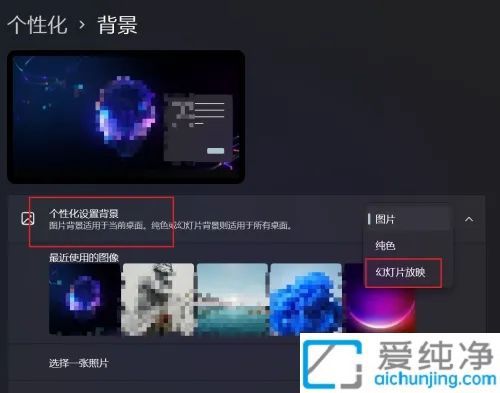
3、在下方找到【图片切换频率】选项,点击右侧的下拉按钮,设置图片切换时间。
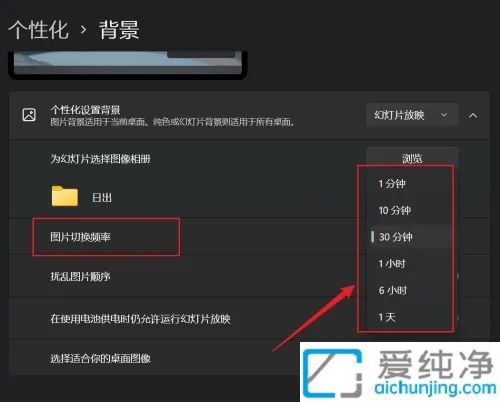
五、注意事项
文件夹管理:确保你选择的壁纸文件夹中包含足够的图片,以确保自动更换效果能够持续。你可以选择包含多张壁纸的专用文件夹,避免每次更换壁纸时没有图片可用。
壁纸格式:Windows 支持多种图片格式(如 JPG、PNG、BMP 等)。确保你选择的图片格式是 Windows 兼容的。
计算机性能:虽然壁纸自动更换不会消耗过多资源,但如果你使用了动态壁纸或视频壁纸,可能会增加系统的负担。确保你的电脑配置能够流畅运行这些效果,尤其是在使用低性能设备时。
同步设置:如果你使用多个显示器,确保每个显示器上的壁纸都被正确设置,并且确保屏幕分辨率与壁纸的分辨率匹配,以避免图像失真。
更新壁纸:定期更新你壁纸文件夹中的图片,以保持新鲜感。如果使用了在线壁纸源,确保网络连接稳定,以便自动更新壁纸。
通过本文的介绍,你现在应该知道如何在 Windows 11 中设置自动更换桌面壁纸,创造一个始终焕然一新的桌面环境。注意适当管理壁纸文件夹和资源消耗,确保你在享受美丽桌面的同时,不会影响到系统性能。
| 留言与评论(共有 条评论) |